钉钉的其他应用打开怎么重新设置 钉钉其他应用打开如何重新设置
更新时间:2025-04-07 16:59:46作者:xtang
在使用钉钉时,有时候我们需要重新设置钉钉的其他应用打开方式,在钉钉的设置中,我们可以找到相关选项并进行调整。通过简单的操作,我们可以方便地重新设置钉钉的其他应用打开方式,以确保我们能更好地利用钉钉的功能。如果您不清楚如何操作,可以查看钉钉的帮助文档或者向客服咨询,他们将会为您提供详细的指导。愿您在使用钉钉时能够更加便捷和高效。
方法如下:
1.点击应用管理
在应用与权限内点击应用管理选项。
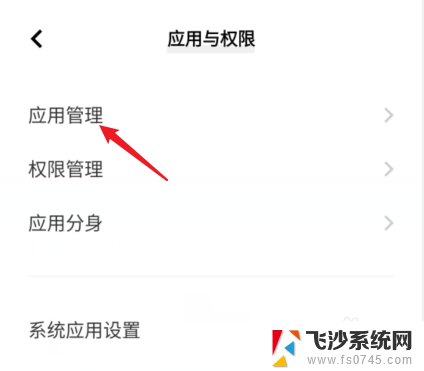
2.点击钉钉应用
选择钉钉的应用进入。

3.点击默认打开
选择下方的默认打开选项。

4.点击清除默认设置
选择下方的清除默认设置即可。

以上就是钉钉的其他应用打开怎么重新设置的全部内容,有遇到这种情况的用户可以按照小编的方法来进行解决,希望能够帮助到大家。
- 上一篇: 网络拒绝连接怎么回事 WiFi网络拒绝接入如何解决
- 下一篇: 怎么查看计算机内存 电脑内存怎么查看
钉钉的其他应用打开怎么重新设置 钉钉其他应用打开如何重新设置相关教程
-
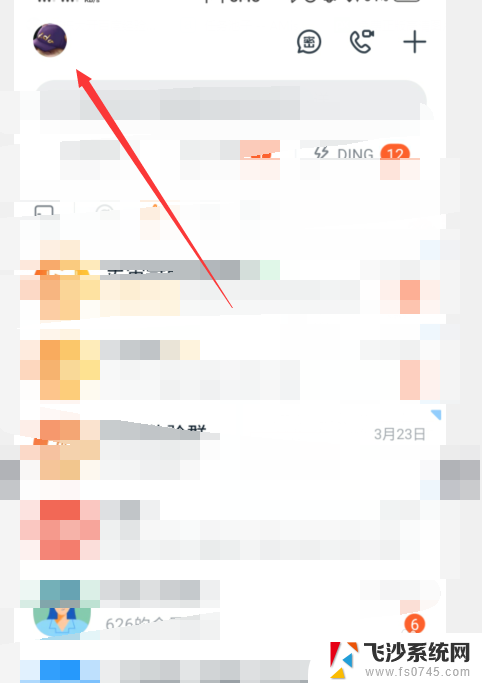 钉钉的声音在哪里设置 钉钉消息声音设置教程
钉钉的声音在哪里设置 钉钉消息声音设置教程2024-05-02
-
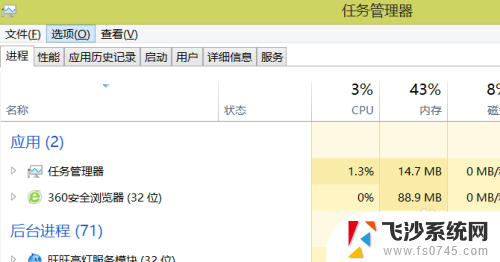 钉钉启动不了 钉钉在电脑上打不开怎么解决
钉钉启动不了 钉钉在电脑上打不开怎么解决2024-01-07
-
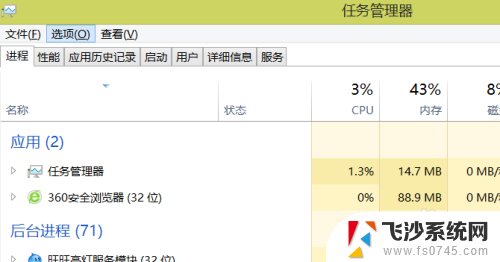 电脑钉钉有时无法打开 钉钉在电脑上没有反应怎么解决
电脑钉钉有时无法打开 钉钉在电脑上没有反应怎么解决2024-01-23
-
 怎样把微信文件发到钉钉 钉钉如何接收微信文件
怎样把微信文件发到钉钉 钉钉如何接收微信文件2023-10-08
- 电脑怎么直接登录钉钉 电脑钉钉登录步骤
- 电脑钉钉如何自动登录 钉钉电脑版如何设置开机自动登录
- 钉钉怎么创建快捷方式到桌面 电脑上钉钉的快捷方式创建方法
- word文档打开方式怎么设置回默认 Word文档如何设置默认打开方式为其他应用程序
- 电脑上的钉钉怎么关闭自动开启 钉钉电脑版开机自启关闭方法
- 钉钉如何关闭声音 怎样关闭钉钉消息提示声音
- 怎么查看计算机内存 电脑内存怎么查看
- 网络拒绝连接怎么回事 WiFi网络拒绝接入如何解决
- winrar压缩成zip WinRAR如何将文件压缩成ZIP格式
- 真我v20不支持指纹解锁 真我v20指纹解锁设置不见了怎么解决
- 电脑显示器小了怎么调? 电脑缩小窗口的快捷键有哪些
- 怎样开手机热点 手机热点开启方法
电脑教程推荐